
Índice:
- Autor John Day [email protected].
- Public 2024-01-30 11:35.
- Última modificação 2025-01-23 15:03.

Com a recente pandemia em andamento, decidi documentar a jornada do coronavírus em um diário. Mas um dos problemas que enfrentei foi obter dados corretos e recentes sobre a propagação do vírus. Quando o bloqueio começou, meu pai comprou para mim uma placa ESP-32 e, enquanto eu estava aprendendo a usá-la, decidi encontrar uma solução para meu problema.
Eu criei um programa que coleta dados sobre infecções em todo o mundo de https://github.com/NovelCOVID/API("source ") e os mostra em um OLED de 0,96". Então, compartilharei o código e a configuração com você, além de ensiná-lo como o código funciona.
Eu usei uma placa ESP-32 DOIT DEVKIT V1, mas você pode usar qualquer placa com recursos de wi-fi.
Suprimentos
Essenciais:
Cabo USB para micro-USB
Placa ESP-32 (qualquer, a minha é DOIT DEVKIT V1)
Display OLED - 0,96 polegadas (128 x 64 pixels)
4 fios de ligação fêmea para fêmea
Arduino IDE (em um computador)
Opcional
Tábua de pão
Etapa 1: Instalação de driver e biblioteca no Arduino IDE


- Primeiro, vá para Ferramentas >> Placa e altere para qualquer placa que você tiver. Você pode ter que adicioná-lo usando o gerenciador de placas.
- Em seguida, mude a porta para qualquer porta que você tiver e defina a velocidade de upload para 115200.
-
Em seguida, vá para Sketch >> Incluir Biblioteca >> Gerenciar Bibliotecas e adicione as seguintes bibliotecas
- Arduino_Json
- NTPClient
- Biblioteca Adafruit GFX
- Adafruit SSD1306
- Tempo
Depois disso, você está pronto para conectar o circuito.
Etapa 2: Conexões e testes de circuito



Comece conectando o pino VCC à saída de 3,3 V no ESP32 e conecte o GND ao aterramento.
Em seguida, conecte o pino SCL ao pino D22 em seu ESP32 e conecte o pino SDA ao pino D21 em seu ESP32.
Para testar o OLED, vá para Arquivo >> Exemplos e role para baixo até chegar a Exemplos de bibliotecas personalizadas. Agora, procure por Adafruit SSD1306. Escolha ssd1306_128x64_i2c. Pode ser necessário escolher outro se o seu OLED for diferente.
Uma edição importante a ser feita é que, se o OLED não tiver um botão de redefinição, você deverá definir a variável como -1.
# define OLED_RESET -1
Etapa 3: Código
Agora, esta é a parte mais difícil. a codificação. Para obter os dados, estou usando isso. Este é o código que escrevi. Agora, se você não quer entender como está escrito, e apenas quer experimentar, vá para a próxima etapa.
Caso contrário, vamos começar.
No início do código, o 'include' informa ao programa quais bibliotecas usar, o que ajuda a escrever funções mais fáceis, além de adicionar recursos como o OLED.
Em seguida, ele vai para o servidor e pede a atualização mais recente, que então formata e exibe na tela.
Também adicionei comentários em cada etapa do código para uma compreensão mais detalhada.
Etapa 4: Resultado

Agora, para executar o programa, verifique se você selecionou uma porta válida e se o driver está instalado. Siga este link se não for, ou pesquise online.
Agora, vá e pressione o botão de upload após conectar sua placa, e você deve obter uma saída como a mostrada acima.
Parabéns! Agora você tem um contador COVID totalmente funcional. Continue brincando com o código e veja se consegue anexá-lo a uma campainha para avisar quando o número aumentou ou para mostrar um país específico.
Na esperança de que esta epidemia acabe em breve, e animado para ver o que você fará, Saindo, Xarcrax
Recomendado:
Contador de visitantes usando 8051 e sensor infravermelho com LCD: 3 etapas

Contador de visitantes usando o 8051 e o sensor de infravermelho com LCD: Caros amigos, eu expliquei como fazer um contador de visitantes usando o 8051 e o sensor de infravermelho e o exibi no LCD. 8051 é um dos microcontroladores mais populares usados para fazer aplicações comerciais por hobby em todo o mundo. Eu fiz um vis
CONTADOR DE FREQUÊNCIA CMOS: 3 etapas

CONTADOR DE FREQUÊNCIA CMOS: Este é um guia com PDFs incluídos e fotos de como projetei meu próprio contador de frequência para me divertir com lógica discreta. Não vou entrar em detalhes sobre como fiz o circuito de javalis ou como conectá-lo, mas os esquemas são feitos em KICAD, que é free soft
Contador de frequência simples usando Arduino: 6 etapas

Contador de frequência simples usando Arduino: Neste tutorial, aprenderemos como fazer um contador de frequência simples usando Arduino. Assistir ao vídeo
Contador e controlador de ocupação da sala MicroBit: 4 etapas

Contador e controlador de ocupação da sala MicroBit: durante uma pandemia, uma forma de reduzir a transmissão do vírus é maximizar o distanciamento físico entre as pessoas. Em salas ou lojas, seria útil saber quantas pessoas estão no espaço fechado a qualquer momento. Este projeto usa um par de
Casos Raspberry Pi: 4 etapas
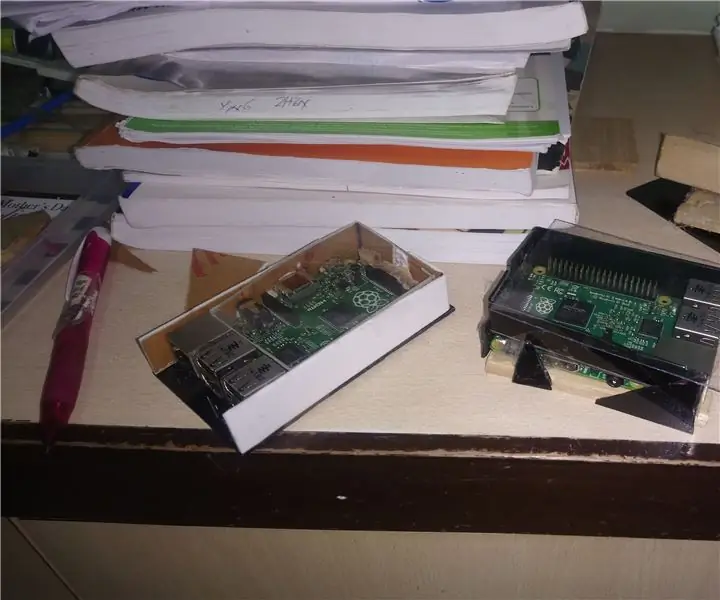
Capas Raspberry Pi: este é apenas um pequeno projeto para fazer algumas capas simples de Raspberry Pi
